7 исправлений проблемы «за вашим экраном наблюдают» на Mac
У вас может возникнуть пугающее ощущение, что за вами наблюдают или наблюдают, когда на вашем Mac отображается сообщение о том, что за вашим экраном наблюдают. В большинстве случаев за вами никто не наблюдает, но это приложение имеет доступ к просмотру вашего экрана.
В любом случае вы, вероятно, захотите отключить это не только для того, чтобы гарантировать, что злоумышленник не сможет получить доступ к вашему компьютеру, но и потому, что вы, вероятно, устали видеть надоедливое сообщение. В большинстве случаев это можно отключить в настройках системы.
Программы для Windows, мобильные приложения, игры - ВСЁ БЕСПЛАТНО, в нашем закрытом телеграмм канале - Подписывайтесь:)
Меня зовут Эрик, и как инженер-программист и давний пользователь компьютера, подобные сообщения часто беспокоят меня и вызывают у меня желание разобраться в том, что их вызывает. Я могу показать вам, как выяснить, что вызывает это на вашей машине, и как это остановить.
Продолжайте читать ниже, если вы хотите исправить проблему «за вашим экраном наблюдают» на вашем Mac. Я покажу вам настройки, которые вам следует проверить, а также как их отключить. Я также сообщу вам о некоторых других проблемах, которые могут быть причиной этого.
Почему это происходит?
Существует ряд причин, по которым вы можете видеть сообщение «Ваш экран находится под наблюдением». Короче говоря, это означает, что что-то имеет доступ к вашему экрану или видеовыходу.
Вполне возможно, что это может быть человек или процесс с плохими намерениями, но скорее всего это просто настройка, которую оставили включенной. Чтобы лучше понять, как решить эту проблему, давайте посмотрим на некоторые причины, которые могут ее вызывать.
Причина 1: Приложения
Одной из наиболее частых причин этой проблемы является приложение, которому разрешено просматривать или записывать ваш экран. Возможно, вы видели уведомление при установке приложения и не помните или не обратили внимания. Возможно, он запросил доступ к вашему экрану или указал, что у него будет доступ к вашему экрану.
Причина 2: Совместное использование экрана
Совместное использование экрана — это приятная функция, встроенная в ваш Mac. Это позволяет вам легко сотрудничать с коллегами, получать техническую поддержку или помощь по вашей системе и многое другое. Если вы недавно использовали его и оставили открытым какой-то сеанс совместного использования экрана, возможно, вы видите это сообщение.
Причина 3: Запись экрана
Это еще одна замечательная особенность вашего Mac. Он позволяет записывать действия на экране для таких вещей, как презентации, демонстрации, обучающие видеоролики и многое другое. Как и в случае с демонстрацией экрана, отмеченным выше, если вы оставили сеанс записи экрана включенным, велика вероятность, что именно оно является причиной сообщения.
Причина 4: AirPlay
Еще одна замечательная функция Apple, AirPlay позволяет обмениваться видео между устройствами. Это также может означать, что ваш экран используется другим устройством, где за ним могут наблюдать, и, следовательно, это может быть причиной сообщения, которое вы видите.
Причина 5: Сбой
Когда наши компьютеры перегружены, они иногда могут делать странные вещи. Это особенно актуально, если вы не перезагрузили систему и не установили последние обновления macOS. Обслуживание и уход за вашей системой важны, и если пренебречь ею, вы часто можете увидеть, как ваша система ведет себя странно или дает сбои.
Причина 6: Вредоносное ПО
Это не так вероятно, как другие причины, перечисленные выше, но вполне возможно, что в вашей системе есть какой-то тип вредоносного ПО, которое может вызывать это сообщение. Это может вызывать беспокойство, но есть способы справиться с этим.
Как решить проблему
Какой бы неприятной ни была эта проблема, решить ее часто бывает просто. В некоторых случаях вы можете столкнуться с более сложными проблемами, но в большинстве случаев одно из приведенных ниже исправлений должно помочь вам решить проблему.
Исправление 1: перезагрузка
Это может показаться слишком простым, но часто хорошая перезагрузка вашей системы решает ряд проблем. Это особенно актуально, если вы не перезагружали систему в течение длительного периода времени. Это может устранить сбои, сбросьте NVRAM/PRAM/SMCубейте старые процессы и очистите память.
Это легко сделать. Просто нажмите на символ Apple в правом верхнем углу экрана, а затем нажмите Неисправность.
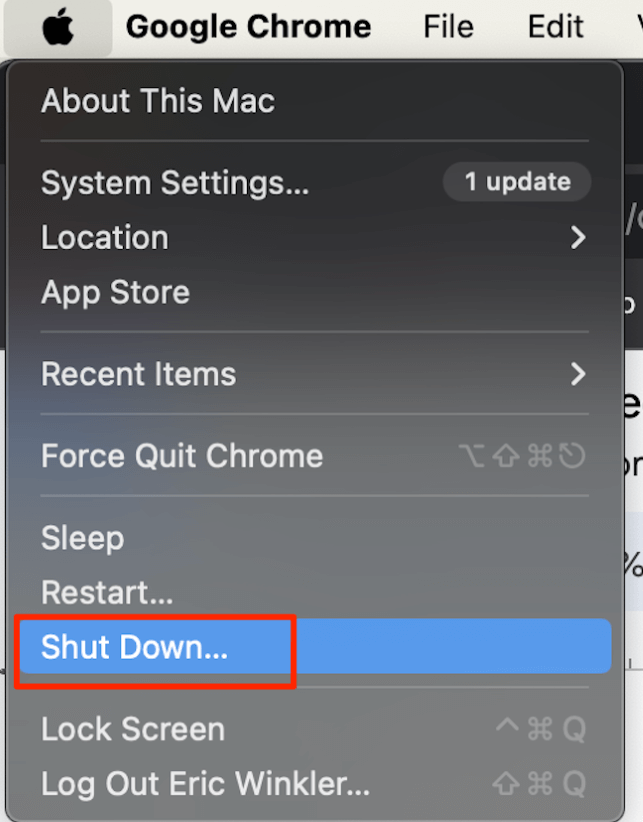
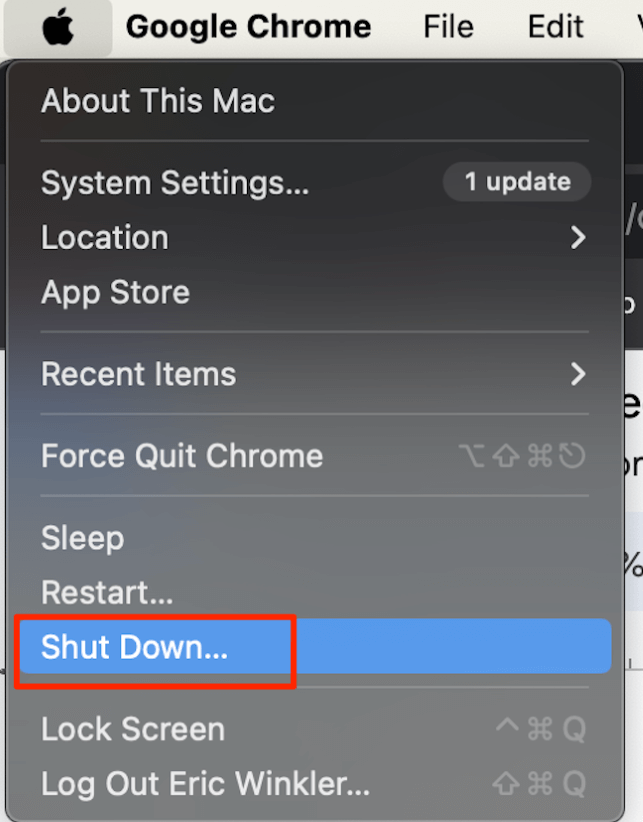
Оставьте систему выключенной примерно на минуту, а затем нажмите кнопку питания, чтобы снова включить ее. Я предлагаю выполнить полное завершение работы (вместо простого перезапуска), поскольку это гарантирует, что все будет сброшено и очищено.
Как только ваша система начнет резервное копирование, подождите, чтобы увидеть, получаете ли вы по-прежнему сообщение «ваш экран находится под наблюдением». Если вы этого не видите, вам пора идти. Если вы все еще видите это, попробуйте другие исправления, перечисленные ниже.
Исправление 2: проверьте запись экрана
Поскольку запись экрана является распространенной причиной появления сообщения, одно из решений — убедиться, что в данный момент у вас нет сеанса записи экрана. Вы можете определить, запущен ли сеанс записи экрана в QuickTime, потому что вы увидите значок записи в виде круга в верхней строке меню на рабочем столе.


Если вы используете какое-либо другое приложение для записи экрана, вы можете найти его и убедиться, что оно выключено. Если вы не знаете, как его найти, вы можете увидеть его в следующем разделе ниже, когда я буду обсуждать, как проверять приложения, имеющие доступ к вашему экрану.
Исправление 3. Проверьте приложения, имеющие доступ к вашему экрану
Вполне возможно, что стороннее приложение получит доступ к вашему экрану. Это может быть приложение, о котором вы уже знаете, например приложение для записи экрана, или приложение, которое вы установили и не подозревали, что оно получит доступ к вашему экрану.
В любом случае мы можем посмотреть, какие приложения имеют доступ к вашему экрану, а затем при необходимости отключить этот доступ. Выполните следующие действия, чтобы просмотреть и отключить все приложения, которые могут иметь доступ к вашему экрану.
Шаг 1. Откройте настройки системы.
Нажмите на логотип Apple в левом верхнем углу экрана и выберите Настройки системы.
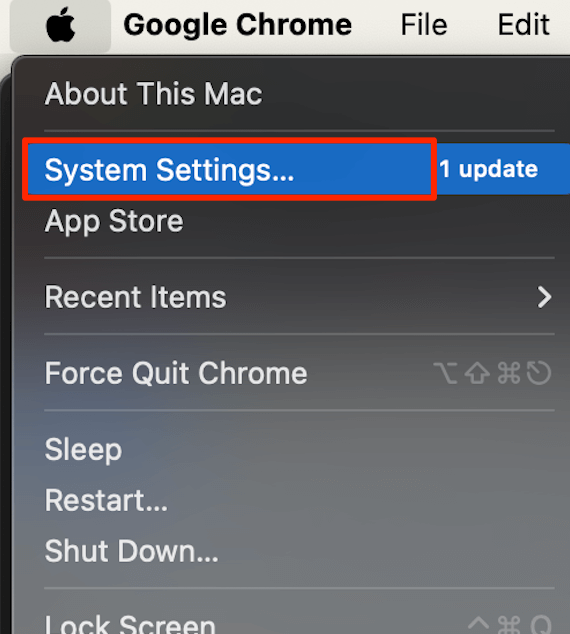
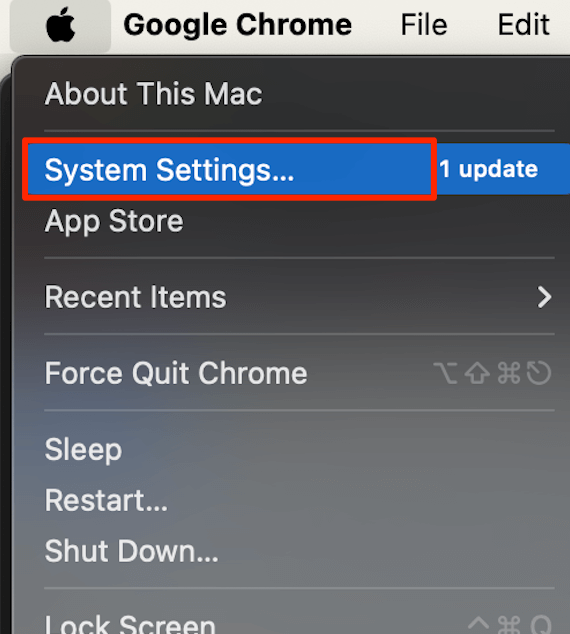
Шаг 2. Нажмите «Конфиденциальность и безопасность».
Нажмите на раздел «Конфиденциальность и безопасность» на левой боковой панели.
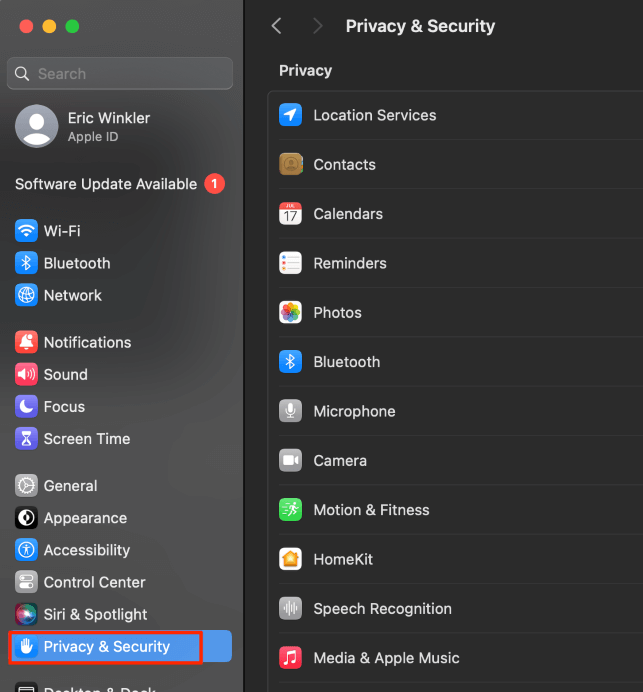
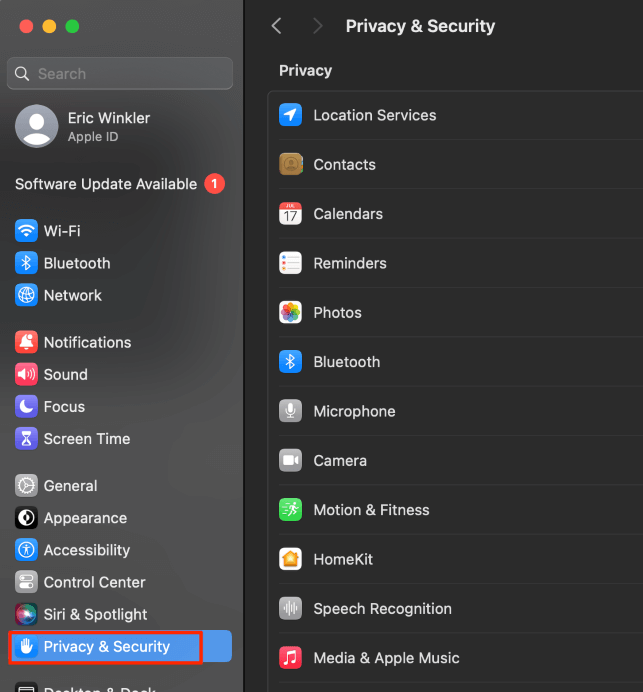
Шаг 3: Нажмите «Запись экрана».
Нажать на Запись экрана раздел в главном окне с правой стороны.
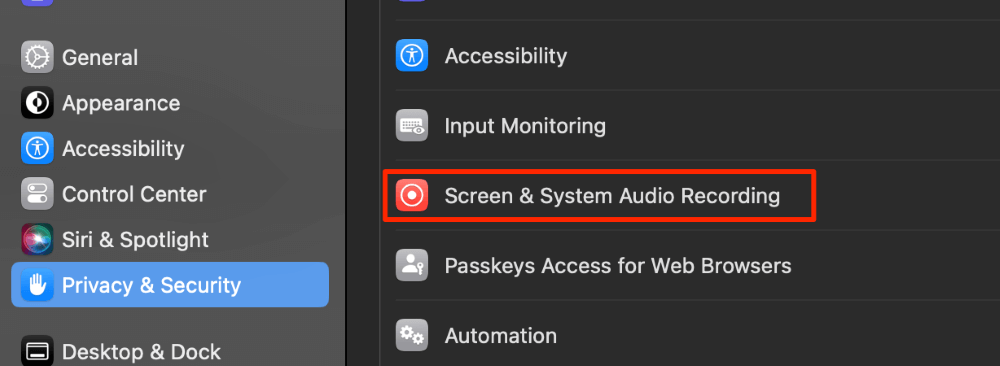
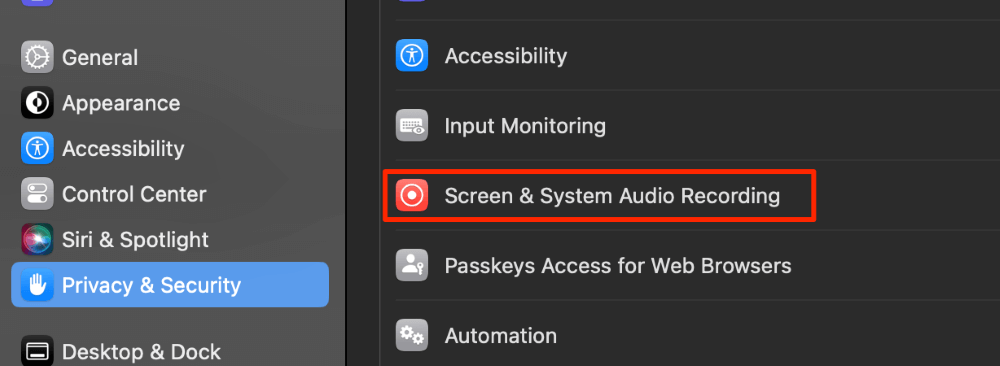
Шаг 4. Оцените приложения с разрешением на запись экрана
Взгляните на приложения, у которых есть разрешение на запись вашего экрана. Отключите все, что вы не используете, и вы также можете удалить все, что вы не узнаете.


Если вы хотите проверить, не является ли это причиной проблемы, просто отключите их все и посмотрите, получаете ли вы по-прежнему сообщение. При необходимости вы всегда можете вернуться и включить их позже.
Исправление 4: отключить общий доступ к экрану и удаленное управление
Если ни одно из приведенных выше предложений не помогло остановить появление сообщения, вы можете отключить функции совместного использования экрана и удаленного управления. Это должно остановить сообщение. Вы можете сделать это, выполнив следующие шаги.
Шаг 1. Откройте настройки системы.
Нажмите на логотип Apple в левом верхнем углу экрана и выберите Настройки системы.
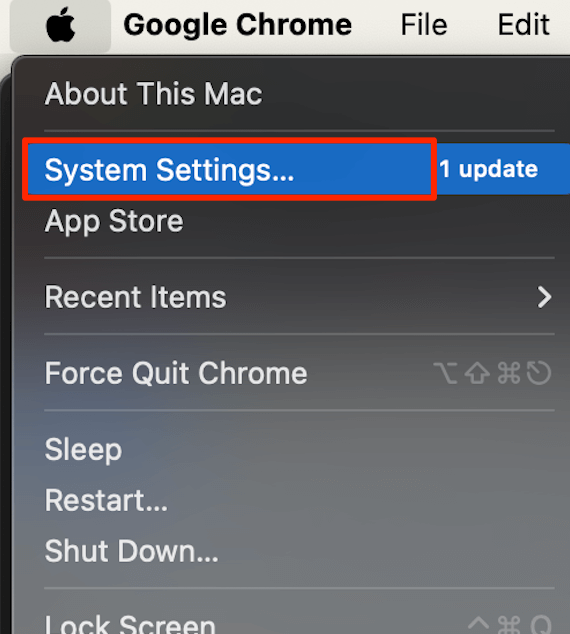
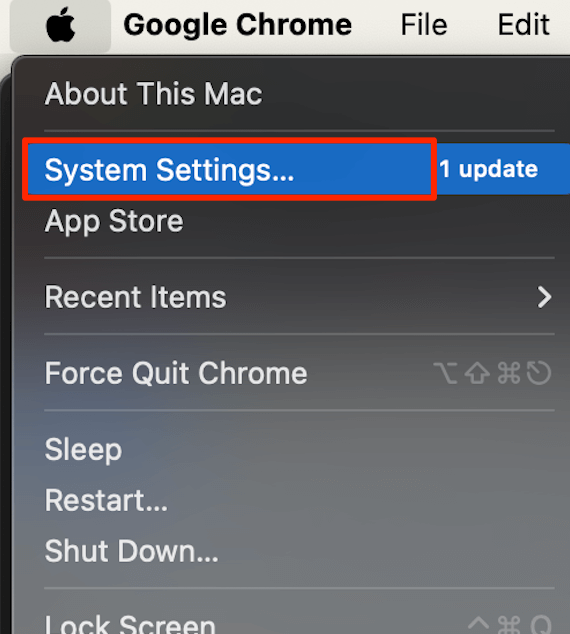
Шаг 2: Нажмите «Общие».
Нажать на Общий раздел на левой боковой панели системных настроек.


Шаг 3. Нажмите «Поделиться».
Нажмите на Совместное использование в правой части окна «Системные настройки».
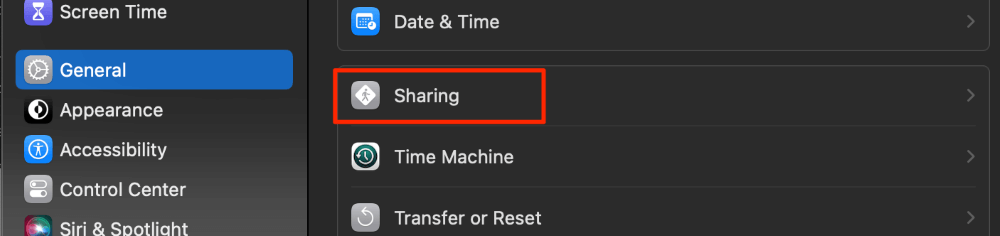
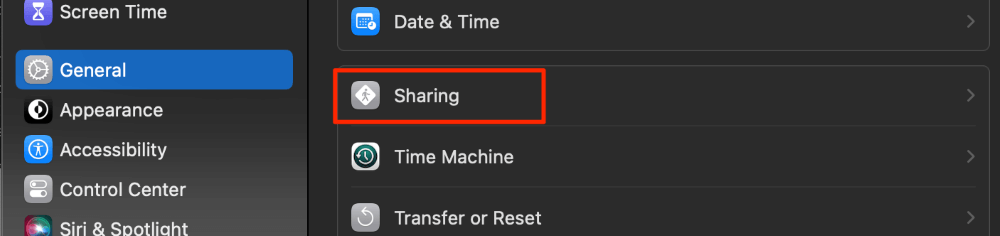
Шаг 4. Отключите общий доступ к экрану
Нажмите на переключатель рядом Совместное использование экрана чтобы отключить функцию совместного использования экрана.


Если общий доступ к экрану отключен, никто больше не сможет видеть ваш экран, и это должно решить проблему. Просто помните, что если вы когда-нибудь захотите использовать какие-либо функции совместного использования экрана в будущем, вам нужно будет вернуться сюда и включить их снова.
Исправление 5: отключить AirPlay
AirPlay — еще одна функция, которая позволяет кому-то другому наблюдать за вашим экраном. Это еще одна функция, которую вы можете легко отключить, выполнив следующие действия.
Шаг 1. Откройте настройки системы.
Нажмите на логотип Apple в левом верхнем углу экрана и выберите Настройки системы.
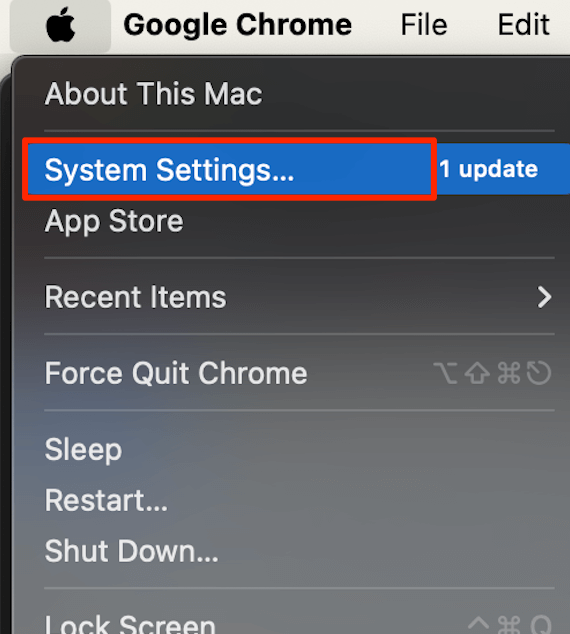
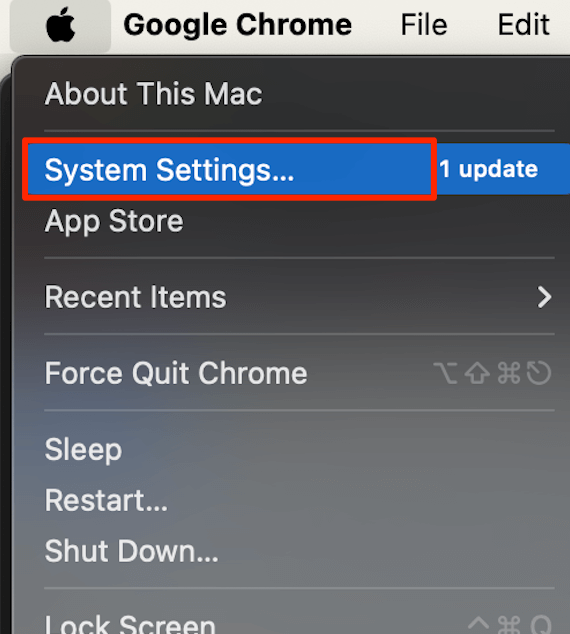
Шаг 2: Нажмите «Общие».
Нажать на Общий раздел на левой боковой панели системных настроек.


Шаг 3. Нажмите AirDrop и Handoff.
Нажмите на AirDrop и передача обслуживания в главном окне экрана настроек системы.


Шаг 4. Отключите функции AirPlay
Нажмите на раскрывающееся меню AirDrop и выберите никто. Затем нажмите переключатель AirPlay Receiver, чтобы отключить эту функцию.


Как только эти функции будут отключены, они не смогут разрешить доступ к вашему экрану, и это остановит любые сообщения, вызванные этим.
Исправление 6: сканирование на наличие вредоносных программ
Если ничего из вышеперечисленного не помогло избавиться от сообщения, возможно, проблема вызвана вредоносным ПО или вирусом. В этом случае вам следует приобрести детектор вредоносных программ, чтобы проверить, сможет ли он обнаружить какие-либо проблемы в вашей системе. Если он что-нибудь обнаружит, используйте этот инструмент для очистки и восстановления вашей системы.
Исправление 7. Убедитесь, что macOS обновлена
Еще одна вещь, которую следует проверить, — это то, что ваша macOS обновлена. Если ваша macOS не обновлена, в вашей системе могут наблюдаться сбои и странное поведение. Проверьте, нуждается ли ваша система в обновлении, щелкнув меню Apple и найдя сообщение об обновлении.
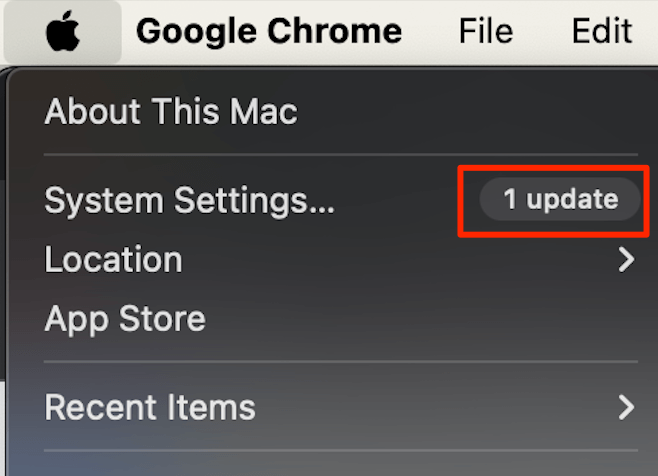
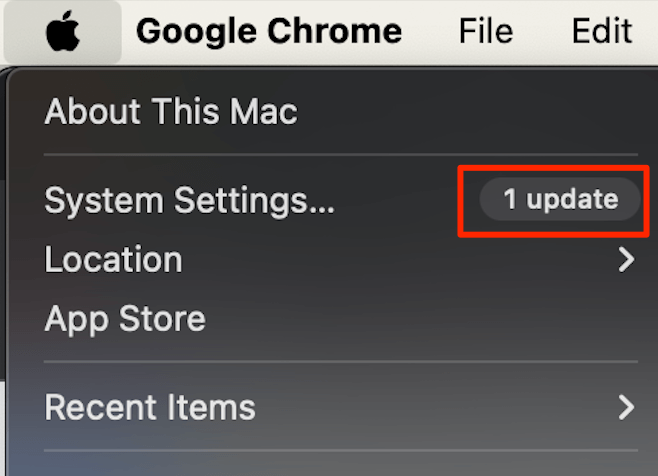
Если вы видите индикатор обновления, как показано на изображении выше, нажмите «Настройки системы», а затем в настройках системы нажмите на сообщение «Доступно обновление программного обеспечения», как показано ниже, чтобы начать процесс обновления.
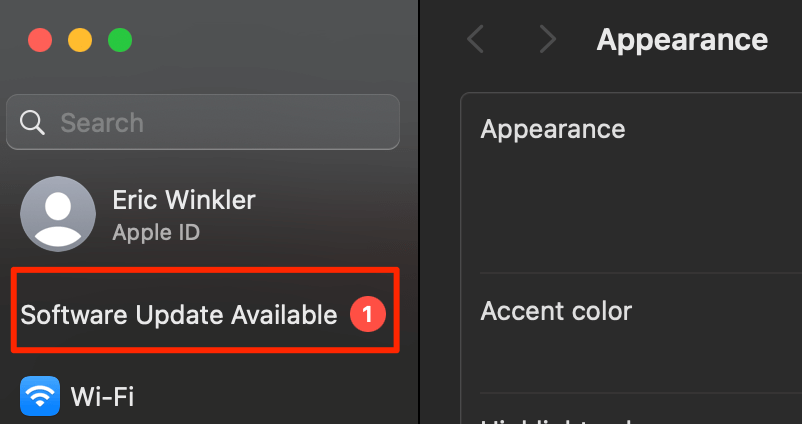
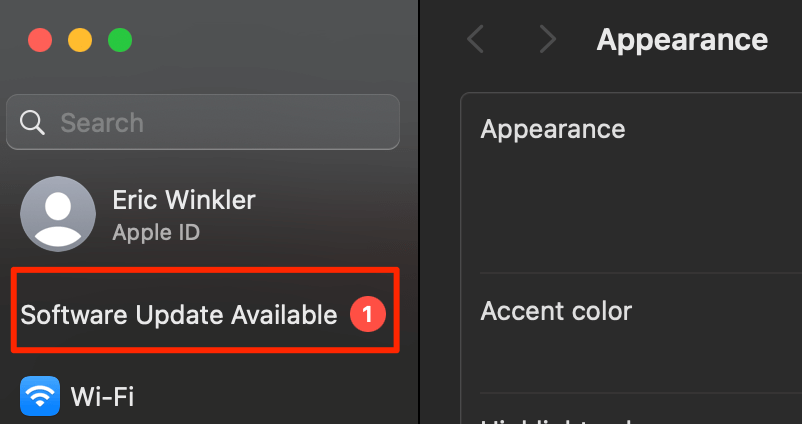
После завершения обновления перезагрузите систему еще раз и проверьте, отображается ли по-прежнему сообщение.
Часто задаваемые вопросы
Ниже приведены некоторые связанные с этим вопросы о «за вашим экраном наблюдают», о которых вы, возможно, захотите узнать больше.
Означает ли сообщение «за вашим экраном наблюдают», что за мной кто-то шпионит?
Нет, в большинстве случаев никто не наблюдает за вашим экраном и не шпионит за вами. Хотя это маловероятно, это очень маловероятно, если только у вас нет компьютера, предоставленного вам компанией, в которой вы работаете, и вы подключаетесь к их сети, и они, возможно, контролируют вас.
Может быть небольшая вероятность того, что кто-то с плохими намерениями следит за вами, но это не является обычным явлением и не является простым, и большинство решений, приведенных выше, могут решить проблему, если они есть.
Что делать, если мне нужно использовать совместное использование экрана, AirPlay, удаленное управление или одну из других функций экрана?
Если вы выполнили приведенные выше решения и отключили функции экрана, но затем обнаружили, что они вам нужны, вы можете вернуться и включить их снова.
Надеемся, что то, что вызывало исходное сообщение, было отключено, и проблема больше не возникает. Если да, вы всегда можете вернуться и снова отключить функции экрана, как только вы сделаете то, что вам нужно, с их включением.
Безопасно ли разрешать приложениям просматривать мой экран или делиться им?
В большинстве случаев это безопасно, если приложение было загружено из App Store или с проверенного веб-сайта и поставщика приложений с хорошей репутацией. Это небезопасно, если приложение получено из неизвестного источника и не было проверено как программное обеспечение от законной компании.
Заключение
за вашим экраном наблюдают Проблема может быть очень раздражающей, но также может беспокоить или даже пугать. Перезагрузка системы и, при необходимости, отключение функций совместного использования экрана обычно решают проблему, но если это не так, попробуйте запустить какое-нибудь программное обеспечение для обнаружения вредоносных программ.
Я надеюсь, что приведенная выше информация помогла вам решить проблему с наблюдаемым экраном. Как обычно, дайте мне знать, если у вас есть какие-либо вопросы или комментарии. Я хотел бы услышать ваше мнение.
Программы для Windows, мобильные приложения, игры - ВСЁ БЕСПЛАТНО, в нашем закрытом телеграмм канале - Подписывайтесь:)





